Top 3 måder at tilføje ny baggrundsmusik til dine videoer
Efter at have optaget en video på din iPhone eller Android-telefon, før du deler den med dine venner eller uploader den til TikTok, YouTube, Instagram eller andre platforme, skal du muligvis redigere den, tilpasse effekter og tilføje ny baggrundsmusik. Ved du, hvordan du slår lyden fra kildelydsporet og tilføje musik til video?
I betragtning af dit behov giver dette indlæg dig en ultimativ guide til at tilføje musik til videoer. Uanset om du vil redigere lydsporet direkte på din bærbare iOS/Android-enhed, tilføje en lydfil til en video online eller flette lyd og video på en computer, kan du finde en relateret metode til at gøre det.
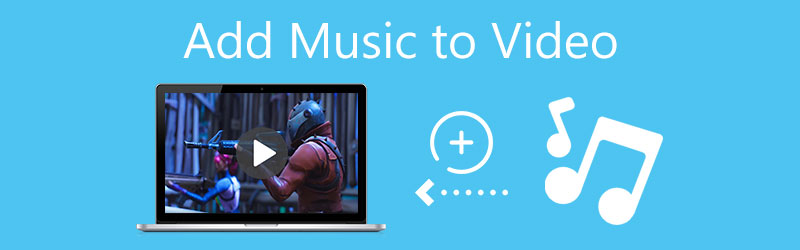
- GUIDELISTE
- Del 1. Bedste måde at tilføje musik til video på computer
- Del 2. Føj musik til en video på iPhone og Mac
- Del 3. Føj musik til video online og gratis
- Del 4. Ofte stillede spørgsmål om, hvordan man fletter lyd og video
Del 1. Bedste måde at tilføje musik til en video på din Windows-pc og Mac
Video Converter Ultimate kan være et godt valg for dig at tilføje musik til en video. Uanset om du er på en Windows 11/10/8/7 pc eller Mac, kan du bruge den til at redigere video og dets lydspor. Det understøtter alle populære video- og lydformater, såsom MP4, MOV, AVI, FLV, MKV, WMV, WAV, AAC, MP3, M4A, FLAC og andre. Med det kan du nemt tilføje enhver baggrundsmusik til din video uden at bekymre dig om det ikke-understøttede formatproblem.
Udover at tilføje musik til video, har denne anbefalede Video Converter Ultimate også mange andre redigeringsfunktioner. For eksempel giver det dig mulighed for at trimme video, beskære video, rotere video, kombinere flere videoklip til ét, tilføje vandmærke til video, justere effekter, forbedre kvaliteten og mere. Du kan gratis downloade det og følge trinene nedenfor for at flette lyd og video.
Sørg for, at du har downloadet den rigtige version på din computer baseret på systemet. Start den og klik på den store plus knappen under Konverter funktion. Fra pop op-vinduet kan du importere din videofil.

Klik på Redigere ikon for at gå ind i hovedredigeringsvinduet, og vælg derefter Lyd. Klik på Tilføj lyd knappen for at vælge og tilføje den nye baggrundsmusik. Så kan du indstille forsinkelse og justere lydstyrken, som du vil. Klik på Okay knappen for at bekræfte din handling med at tilføje musik til denne video.
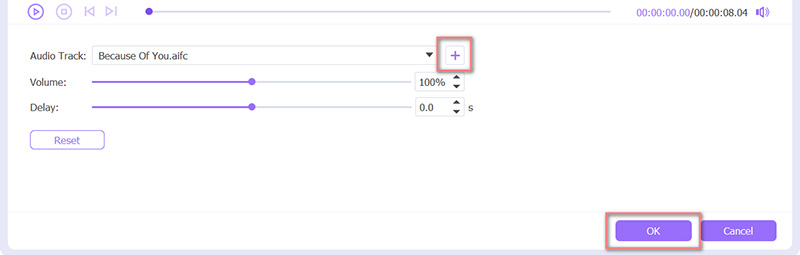
Nu bliver du ført til hjemmevinduet. Her kan du vælge et passende outputformat fra rullelisten for Konverter alle til. Derefter skal du klikke på Konverter alle knappen for at gemme den redigerede video på din computer uden kvalitetstab.

Del 2. Sådan tilføjer du gratis musik til en video på iPhone, iPad og Mac
For at tilføje et nyt lydspor til din video på en iPhone, iPad eller en Mac, kan du bruge dets officielle videoredigeringsprogram, iMovie. Det er forudinstalleret på Mac. Hvis du vil tilføje musik til en video på en iOS-enhed, skal du installere den gratis fra App Store. Du kan tage følgende guide til at flette video og lyd på en iPhone ved hjælp af iMovie.
Åbn iMovie-appen på din iPhone, og vælg den første Magisk film mulighed. I den Vælg dit medie interface, vælg og indlæs din videofil.
Når du har tilføjet videoen, kan du trykke på Redigere ikonet, og vælg derefter Rediger klip funktion.

Nu vises flere almindeligt anvendte redigeringsfunktioner på den nederste skærm. Tryk på musik knappen for at tilføje musik til din video. Du har tilladelse til at vælge baggrundsmusikken fra Soundtracks, My Music og Files. Når du har tilføjet et passende lydspor til videoen, kan du trykke på Bind knappen for at tilpasse kildelydsporet og tilføjet musik.

Du kan trykke på Spil knappen for at få vist resultatet. Under dette trin kan du også bruge andre redigeringsfunktioner til at redigere din video og justere outputeffekterne efter dit behov. Tryk på Tilbage i øverste venstre hjørne skal du trykke på Del knappen i øverste højre hjørne, og vælg derefter Gem video mulighed for at gemme denne redigerede video på din iPhone.
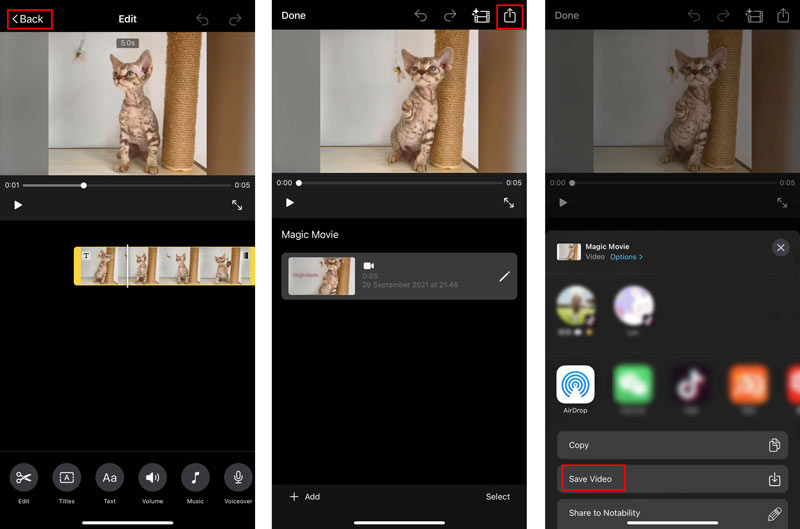
Del 3. Sådan tilføjer du musik til video online og gratis
Når du hurtigt vil tilføje baggrundsmusik til en video, kan du også stole på gratis online videoredigerere. Her introducerer vi dig til det nemme at bruge Clideo for at tilføje musik til din video. Den har en specifik Føj musik til video side for at gøre det.
Du kan gå til webstedet Clideo Tilføj musik til video i enhver webbrowser som IE, Edge, Chrome, Firefox eller Safari. Når du kommer dertil, skal du klikke på Vælg fil knappen for at uploade din video. Det gav dig også mulighed for at tilføje et videoklip via Google Drev eller Dropbox. Det understøtter alle de almindelige video- og lydformater som MP4, WMV, VOB, AVI, MP3, WMA, OGG, WAV og mere.
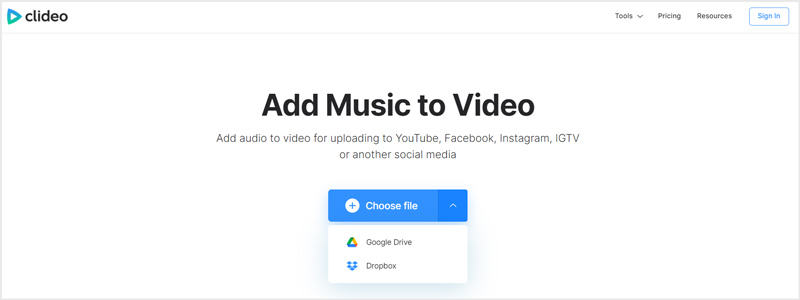
Det vil tage noget tid at fuldføre videouploadprocessen. Derefter kan du klikke Tilføj lyd på højre side for at tilføje et nyt lydspor til det. Du har lov til frit at tilpasse lydsporet, så det passer til din videofil. Derudover kan du justere lydstyrken på videoen og tilføjede lydspor.
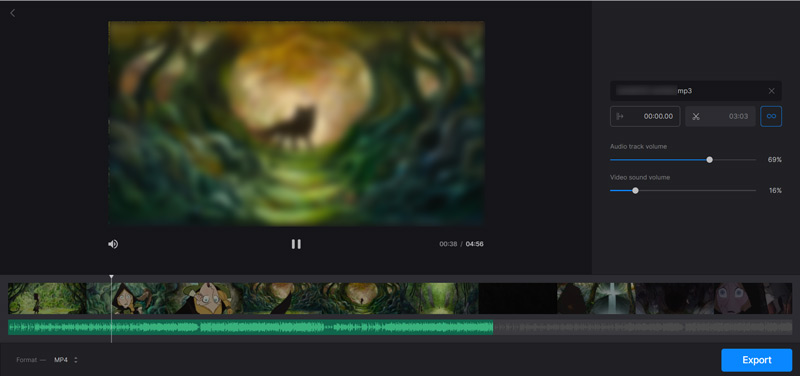
Når du er tilfreds med resultatet, kan du vælge et passende outputformat fra Format-indstillingen i nederste venstre hjørne. Standardoutputformatet er MP4. Klik derefter på Eksport knappen for at gemme denne redigerede video på din computer.
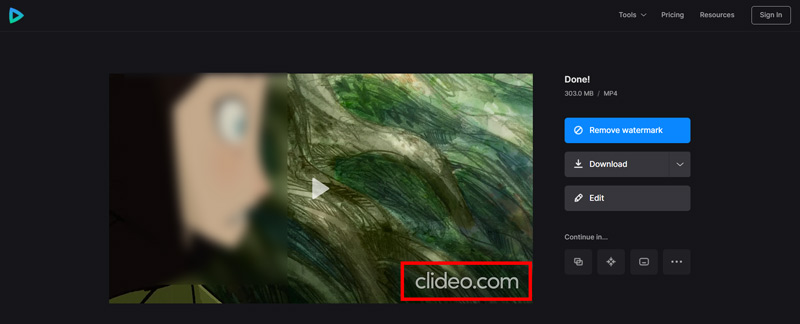
Bemærk, at din outputfil vil blive tilføjet med et vandmærke. Du skal opgradere til en betalt version for at fjerne den.
Del 4. Ofte stillede spørgsmål om, hvordan man fletter lyd og video
Hvordan tilføjer jeg en sang til en video på min Android-telefon?
Det burde du vide; Android har ikke et indbygget videoredigeringsværktøj. Så når du skal tilføje musik til en video, skal du finde en tredjeparts videoredigeringsapp fra Google Play.
Hvordan tilføjer man musik til Instagram-videoer?
Åbn Instagram-appen på din telefon, og tryk på knappen + for at indlæse din video. Tryk på mærkatikonet på den øverste skærm, og vælg derefter musikmærkatet. Nu kan du vælge den passende baggrundsmusik fra dens anbefalede sange. Derefter kan du redigere video- og lydsporet og derefter uploade din video til Instagram. Du kan også bruge metoderne ovenfor til at tilføje musik til en video og derefter dele den på Instagram.
Hvordan kan jeg tilføje musik til min YouTube-video?
Gå til YouTube-webstedet, og log ind på din konto. Klik på indholdet til venstre for at vælge og uploade din video. Derefter skal du klikke på redigeringsmuligheden og derefter bruge filtre til at finde et nyt lydspor til at føje til denne video.
Konklusion
Dette indlæg deler 3 forskellige metoder til at hjælpe dig tilføje musik til en video. Når du har et sådant behov, kan du bruge dit foretrukne værktøj til nemt at flette lyd og video.
Hvad synes du om dette indlæg? Klik for at bedømme dette opslag.
Fremragende
Bedømmelse: 4.0 / 5 (baseret på 110 stemmer)
Find flere løsninger
Sådan flettes videoer på iPhone, Android, computer og online Nyttige færdigheder til at redigere videoer på iPhone, Android og Mac/PC Komprimer video til web, e-mail, Discord, WhatsApp eller YouTube Sådan laver du en GIF med 5 bedste foto/video til GIF-konvertere Omvendt video – Vend en video på iPhone/Android/computer Sådan fremskyndes video på iPhone, Android, Online og Mac/PCRelative artikler
- Rediger video
- Collage Video 4 Video Collage Apps til at lave Collage-videoer
- 5 måder at beskære en video på
- 3 forskellige måder at tilføje undertekster til en video
- Komprimer video til web, e-mail, Discord, WhatsApp eller YouTube
- 5 måder at spole frem eller fremskynde en video
- Sådan redigeres en slowmotion-video
- Sådan trimmes en video
- Sådan tilføjer og sætter du et filter på en video
- Sådan gør du en video lysere med en videoeditor eller en videoafspiller korrekt
- 8 bedste videoredigeringsapplikationer til Mac-brugere



